|
SPRING
Ringrazio Biene per avermi permesso di tradurre i suoi tutorial.
qui puoi trovare qualche risposta ai tuoi dubbi. Se l'argomento che ti interessa non è presente, ti prego di segnalarmelo. Questo tutorial è stato scritto con PSP X2, ma può essere eseguito anche con le altre versioni di PSP. Per tradurlo, ho usato PSP X. ©Biene - tutti i diritti riservati. Il © della traduzione è mio. Occorrente: A scelta il tube di un viso o un'immagine adatta al tutorial. Il resto del materiale qui Per i miei esempi ho usato un tube di SDT e di Kitty. Ho usato uno scrapkit ©Zaubermaus Petra, il tube del fiore è di SEA, l'angolo è di ©Jeanne e il nastro è di ©Vivarant. Un ringraziamento ai creatori di tubes dei vari gruppi cui appartengo. Il watermark di ognuno è inserito nei tubes. Per favore, rispetta il lavoro degli autori: non cambiare il nome del file e non rimuovere il watermark. Il © appartiene agli artisti originali. Filtri: Graphics Plus - Cross Shadow qui Bordermania qui Screenworks qui Apri lo scrapkit Krokusgelbkit.psd. Attiva il livello Objekt 6 (la carta gialla) e vai a Modifica>Copia. Modifica>Incolla come nuova immagine. Immagine>Ridimensiona, a 600 x 400 pixels. Regola>Tonalità e saturazione>Viraggio:  Livelli>Nuovo livello raster. Selezione>Seleziona tutto. Selezione>Modifica>Contrai - 2 pixels. Selezione>Inverti. Imposta il colore di primo piano a Motivi e seleziona il motivo Goldfoil.  Selezione>Deseleziona. Livelli>Unisci>Unisci giù. Effetti>effetti di trama>Mosaico di vetro:  Apri il tuo tube o l'immagine che hai scelto per il tutorial. Se è già un misted, il prossimo passaggio non è necessario. Livelli>Carica/Salva maschera>Carica maschera da disco. Cerca e carica la maschera 20-20: 
Livelli>Unisci>Unisci gruppo. Modifica>Copia. Torna al tuo lavoro e vai a Modifica>Incolla come nuovo livello. Sposta  il tube a sinistra.
il tube a sinistra.Apri il tube 2-yellowtulips_sea.psp e vai a Modifica>Copia. Torna al tuo lavoro e vai a Modifica>Incolla come nuovo livello. Immagine>Rifletti. Immagine>Ridimensiona, al 70%, tutti i livelli non selezionato. Livelli>Carica/Salva maschera>Carica maschera da disco. Carica la maschera 20-20.bmp: 
Livelli>Unisci>Unisci gruppo. Sposta  i fiori a destra.
i fiori a destra.Livelli>Unisci>Unisci tutto. Livelli>Nuovo livello raster. Selezione>Seleziona tutto. Modifica>Contrai - 2 pixels. Selezione>Inverti. Riempi  la selezione con il motivo oro.
la selezione con il motivo oro.Selezione>Deseleziona. Effetti>Plugins>Bordermania - Frame#2:  Livelli>Unisci>Unisci tutto. Metti da parte questa immagine per il momento. Attiva nuovamente lo scrapkit e attiva il livello della carta. Modifica>Copia. Modifica>Incolla come nuova immagine. Immagine>Ridimensiona, 700 x 500 pixels, mantieni proporzioni non selezionato. 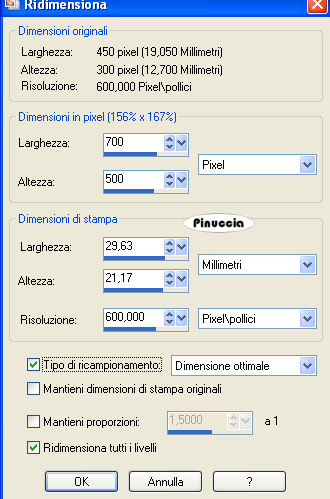 Regola>Tonalità e saturazione>Viraggio, con i settaggi precedenti. Immagine>Aggiungi bordatura - 2 pixels, simmetriche, con il colore bianco. Attiva lo strumento Bacchetta magica  sfumatura e tolleranza 0:
sfumatura e tolleranza 0:
Clicca con la bacchetta sul bordo bianco per selezionarlo. Livelli>Nuovo livello raster. Riempi  la selezione con il motivo oro.
la selezione con il motivo oro.Selezione>Deseleziona. Livelli>Nuovo livello raster. Immagine>dimensione tela - 724 x 524 pixels:  Selezione>Seleziona tutto. Selezione>Modifica>Contrai - 10 pixels. Selezione>inverti. Riempi  la selezione con il colore #F6D52F.
la selezione con il colore #F6D52F.Attiva il livello Raster 1. Selezione>Seleziona tutto. Selezione>Mobile. Selezione>Immobilizza. Effetti>Plugins>Bordermania - Frame#2, con i settaggi precedenti. Selezione>Deseleziona. Attiva il livello superiore. Effetti>Plugins>Graphics Plus - Cross Shadow, con i settaggi standard. 
Livelli>Unisci>Unisci visibile. Livelli>Nuovo livello raster. Livelli>Disponi>Sposta giù. Immagine>Dimensione tela - 800 x 600 pixels.  Attiva nuovamente il livello superiore. Clicca con la bacchetta magica  nello spazio trasparente per selezionarlo nello spazio trasparente per selezionarlo
Selezione>inverti. Selezione>Modifica>Seleziona bordature selezione:  Livelli>Nuovo livello raster. Riempi  la selezione con il motivo oro.
la selezione con il motivo oro.Mantieni selezionato. Effetti>Plugins>Screenwork - Block Tile. Selezione>Deseleziona. Livelli>Unisci>Unisci visibile. Attiva nuovamente la bacchetta magica  e clicca sulla parte trasparente per
selezionarla.
e clicca sulla parte trasparente per
selezionarla.Cambia il materiale del motivo di primo piano. Apri il menu, cliccando sulla freccia a fianco del box e nella lista vedrai, insieme ai motivi di PSP, le immagini aperte in PSP. Seleziona l'immagine che hai messo da parte prima, con i seguenti settaggi.  Livelli>Nuovo livello raster. Riempi  la selezione con il motivo di primo piano.
la selezione con il motivo di primo piano.Selezione>Deseleziona. Attiva il livello Uniti. Livelli>Disponi>Porta in alto. Effetti>Effetti 3D>sfalsa ombra, con i seguenti settaggi, colore nero:  Ripeti l'Effetto Sfalsa ombra, cambiando verticale e orizzontale con -2. Attiva l'immagine che hai messo da parte prima e vai a Modifica>Copia. Torna al tuo lavoro e vai a Modifica>incolla come nuovo livello. Livelli>Duplica, e attiva il livello sottostante. Immagine>Ruota per gradi - 15 gradi a destra: 
Livelli>Duplica. Immagine>ruota per gradi - 15 gradi a destra. Attiva nuovamente il livello superiore. Effetti>Effetti 3D>Sfalsa ombra, con i seguenti settaggi, colore nero:  Ripeti l'Effetto Sfalsa ombra, cambiando verticale e orizzontale con -2. Apri il tube bloem corner1.psp e vai a Modifica>copia. Torna al tuo lavoro e vai a Modifica>Incolla come nuovo livello. Immagine>Ridimensiona, al 33%, tutti i livelli non selezionato. Regola>Messa a fuoco>Metti a fuoco. Immagine>Rifletti. Sposta  l'angolo a destra, come nel mio esempio.
l'angolo a destra, come nel mio esempio. Effetti>Effetti 3D>Sfalsa ombra, con i seguenti settaggi, colore nero:  Ripeti l'Effetto Sfalsa ombra, cambiando verticale e orizzontale con -2. Livelli>Duplica. Immagine>Rifletti. Immagine>Capovolgi. Apri il tube scrabbows.psd e vai a Modifica>Copia. Torna al tuo lavoro e vai a Modifica>incolla come nuovo livello. Adatta i colori del nastro con quelli del tube (come usare il viraggio vedi qui), In aggiunta puoi usare i miei settaggi: Regola>Tonalità e saturazione>Tonalità/Saturazione/Luminosità:  Posiziona  il nastro in alto a sinistra.
il nastro in alto a sinistra.Effetti>Effetti 3D>Sfalsa ombra, con i seguenti settaggi, colore nero:  Ripeti l'Effetto Sfalsa ombra cambiando verticale e orizzontale con -2. Aggiungi il tuo nome e/o il tuo watermark. Se vuoi, attiva lo strumento Testo  , e
scrivi un testo sull'immagine. , e
scrivi un testo sull'immagine.Per il mio esempio ho usato il font Ambiance Livelli>Converti in livello raster. Effetti>Plugins>Graphics Plus - Cross Shadow:  Effetti>Effetti 3D>sfalsa ombra, con i seguenti settaggi, colore nero - 2 volte.  Livelli>Nuovo livello raster. Selezione>Seleziona tutto. Selezione>Modifica>Contrai - 2 pixels. Selezione>inverti. Riempi  con il motivo oro.
con il motivo oro.Effetti>Plugins>Bordermania - Frame #2, con i settaggi precedenti. Selezione>Deseleziona. Livelli>Unisci>Unisci tutto e salva in formato jpg.  Se hai problemi o dubbi, o trovi un link non funzionante, o anche soltanto per un saluto, scrivimi
29 Aprile 2009 |